Úkoly i aktivity patří v Lamaelu pod projekty a slouží k zaznamenání odvedené práce. Po dokončení z nich na pár kliknutí vytvoříte timesheety nebo i faktury. Jedním z náhledů na úkoly a aktivity je kalendář, kterému se věnuje tento návod.
Přepněte do okna „Kalendář“ v hlavním menu. V tomto okně vytvoříte nový úkol nebo aktivitu dvěma způsoby. Buď můžete kliknout na zelené tlačítko „Nový záznam“ nebo kliknete přímo do některého pole v kalendáři.
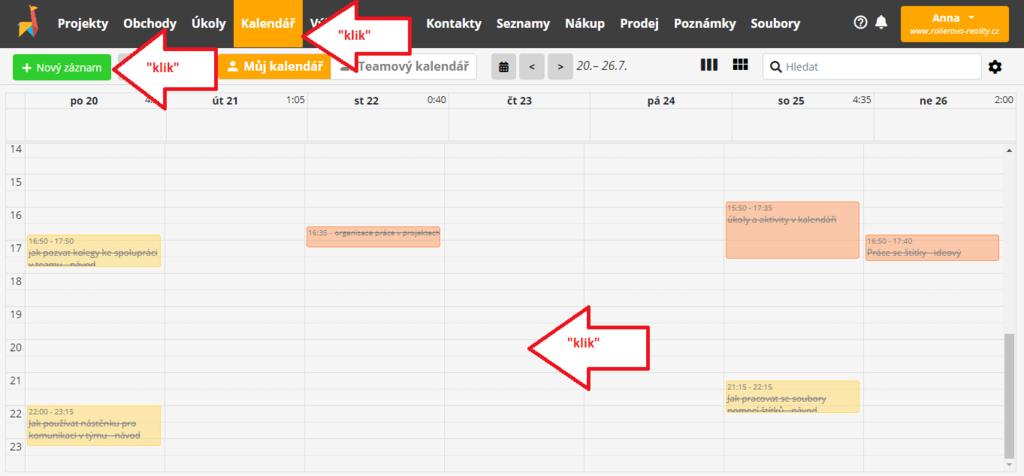
Po kliknutí do pole v kalendáři se otevře dialogové okno pro přidání nové aktivity. Výchozí nastavená délka pro aktivitu je 30 minut. Doplňte název projektu, ke kterému aktivita patří, a popis práce.
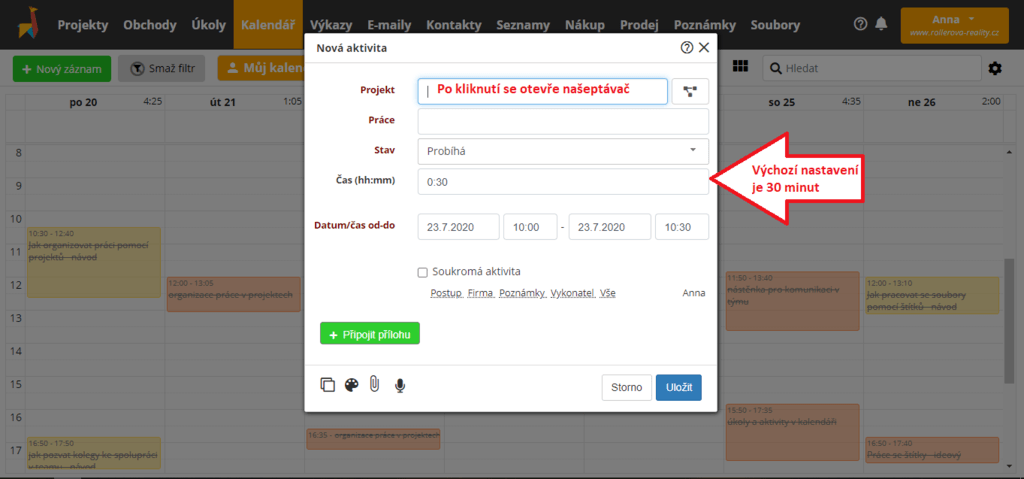
Stav aktivity vyberte z nabídky v roletce, která se otevře po kliknutí do řádku „Stav“. Z aktivit, které jsou označené stavem „Fakturuj“, je možné vytvářet výkazy práce a faktury.
Pro zadání kompletních informací o nové aktivitě klikněte v řádku s šedými popisky na volbu „Vše“.
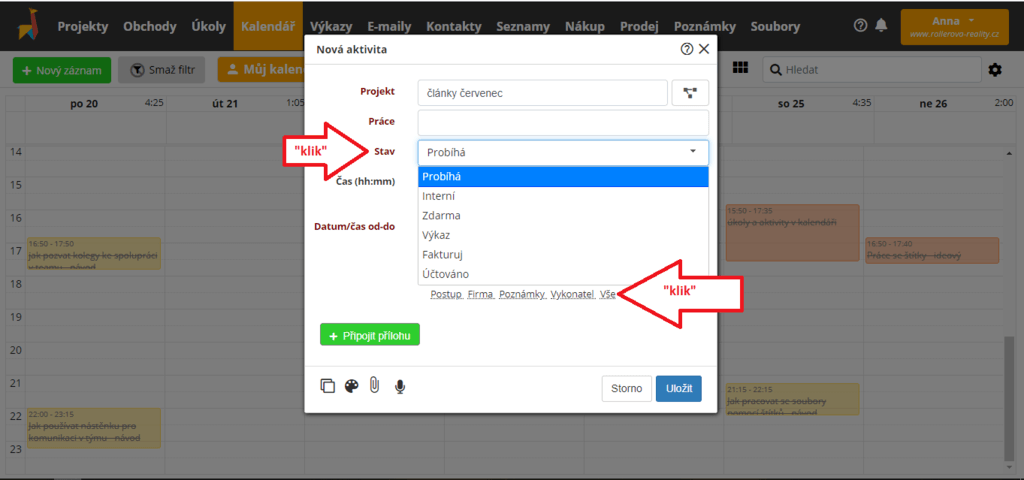
Objeví se dva nové parametry – hodinová sazba (tarif) a zákazník, pro kterého je aktivita odvedená.
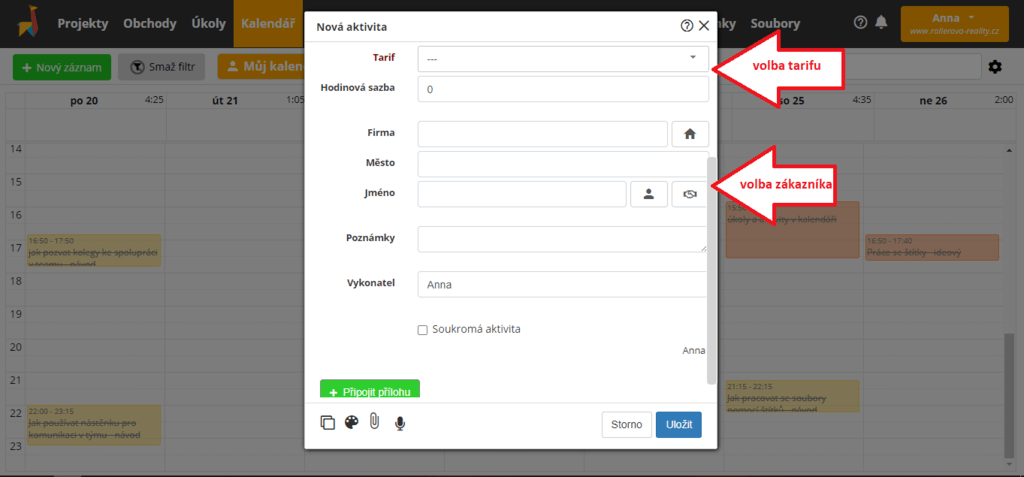
Když je aktivita uložená, můžete ji v kalendáři natahovat a zkracovat o 30ti-minutové časové úseky.
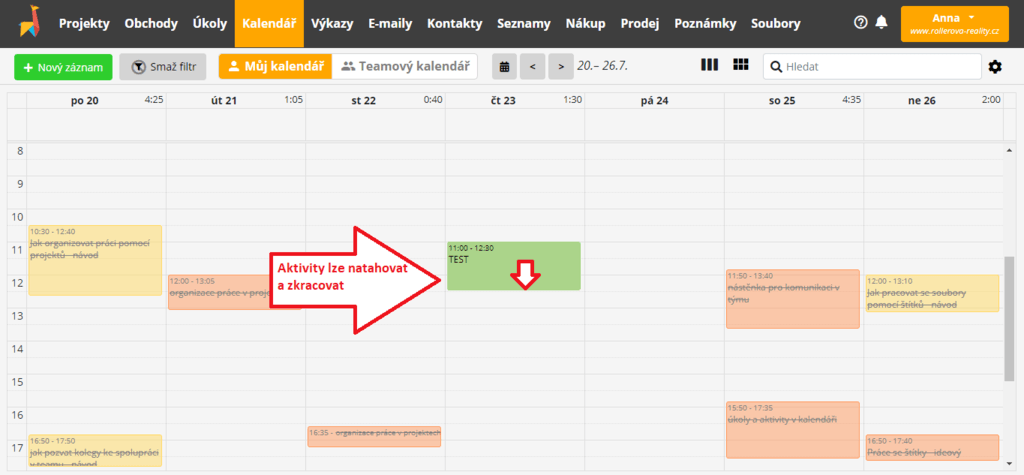
Podle takto upraveného časového rámce se přepíše i započítaný čas, ze kterého Lamael automaticky připravuje vaše výkazy práce.
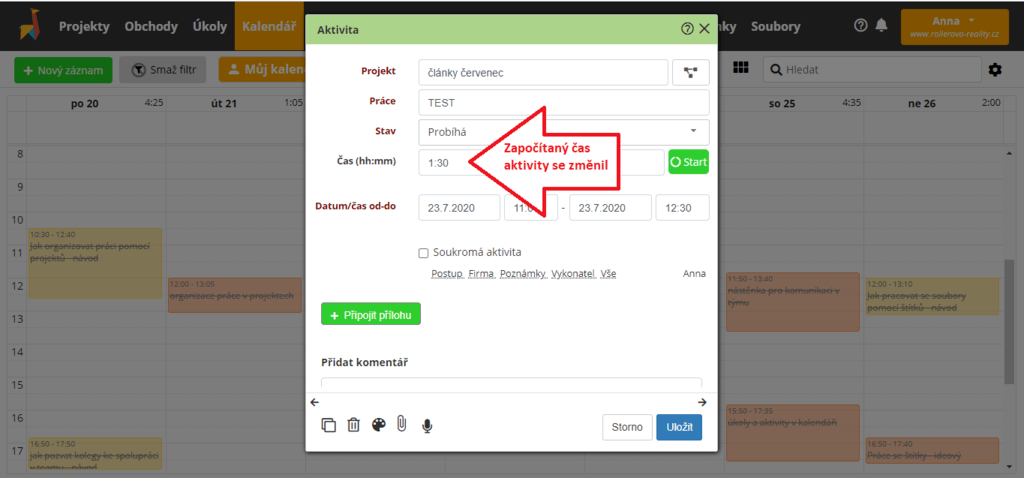
Pro zadání nového úkolu v kalendáři klikněte na zelené tlačítko „Nový záznam“. Zobrazí se roletka s možnostmi přidat novou aktivitu nebo úkol. Klikněte na možnost „Nový úkol“.
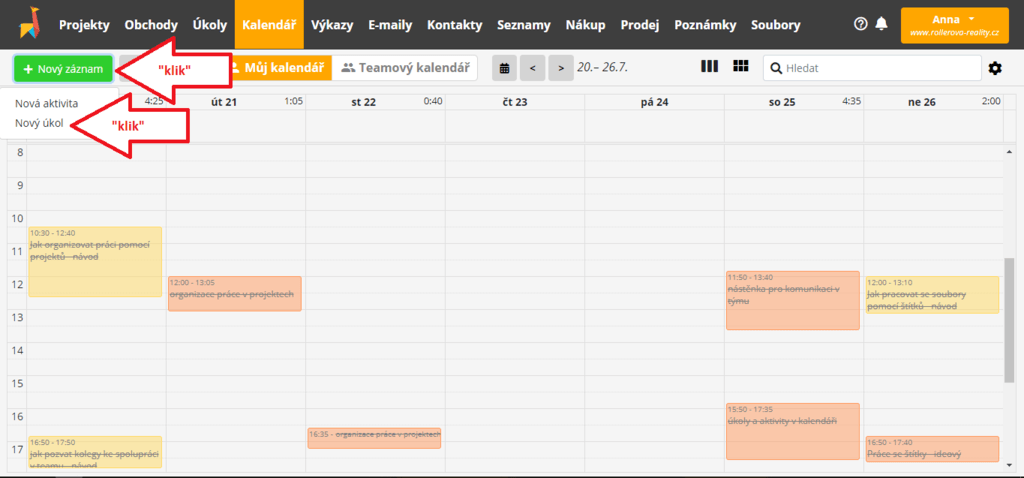
Otevře se dialogové okno velmi podobné oknu pro aktivity. Několik rozdílu tu však je. V okně pro zadávání aktivit nabízí Lamael nastavení časového rozmezí, kdy aktivita probíhá, včetně časovače (stopek). V okně pro vytváření úkolů volíte termín dokončení práce.
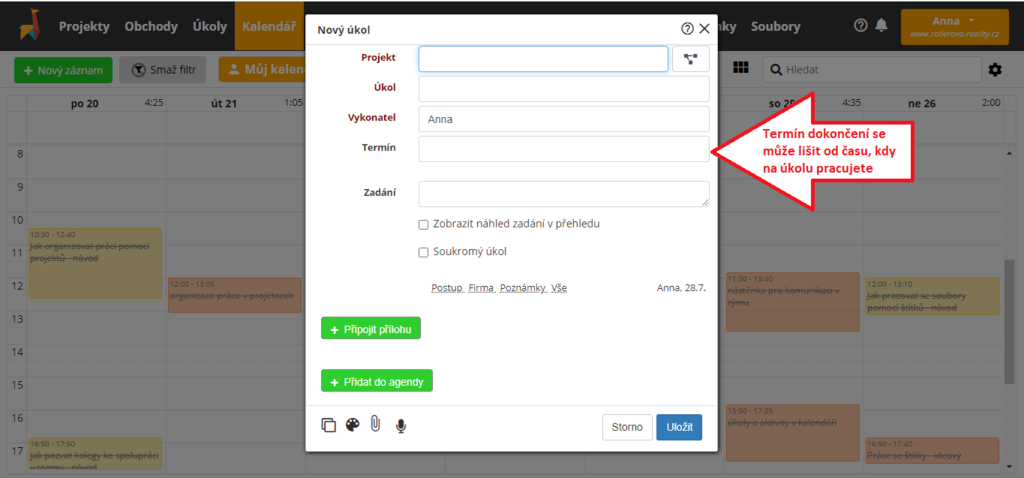
K úkolům můžete přidat aktivity a podúkoly, které vedou k dokončení práce. Klikněte na zelené tlačítko „Přidat do agendy“ a vyberte z nabídky v roletce podúkol (úkol) nebo aktivitu.
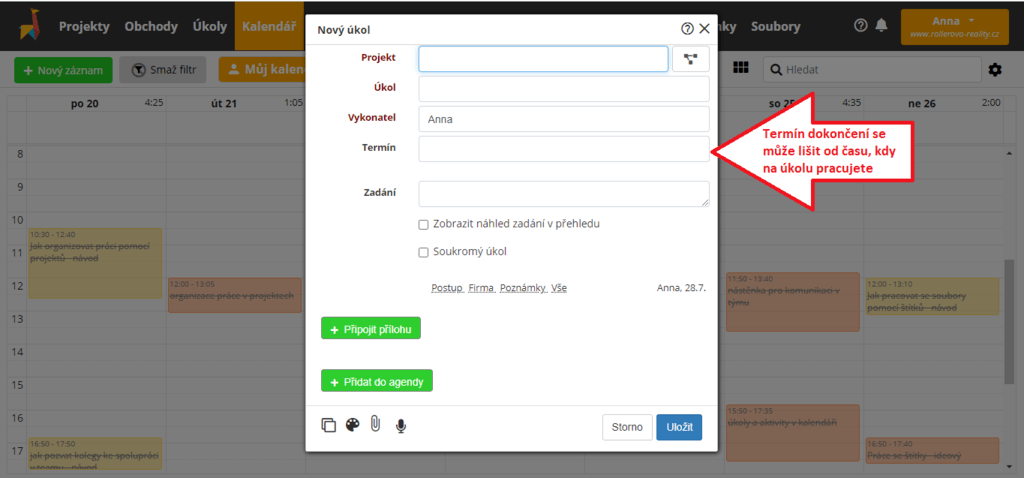
Stejně jako pro aktivity platí i pro úkoly, že pokud kartu s úkolem v kalendáři natáhnete, prodlouží se i pracovní čas, který Lamael započítává do výkazů. Po dokončení práce se úkoly a aktivity v kalendáři zobrazí přeškrtnuté.
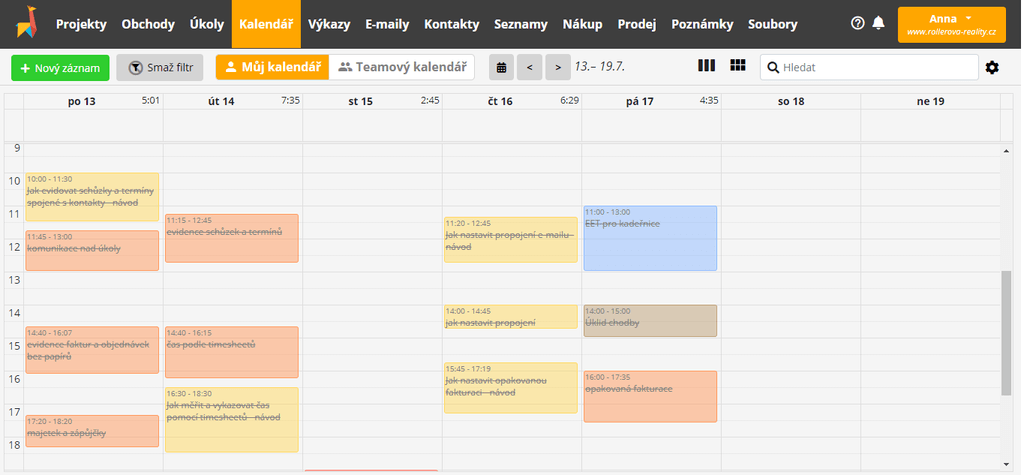
Pokud vás téma tohoto návodu zajímá více, přečtěte si článek Jak pracovat s úkoly a aktivitami v kalendáři v aplikaci Lamael.
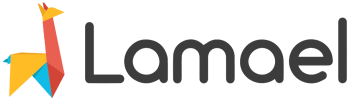



Lze smazat již nastavené opakované aktivity?
Ano, stejně jako neopakující se aktivity. Před smazáním opakované aktivity se Lamael zeptá, zda smazat jen tuto, tuto a následující, všechny.